Bir Kullanıcının Oturumuna Parolalarını Bilmeden Nasıl Oturum Açılır
Microsoft, Windows 10 Kahraman Psexec / / March 19, 2020
Son Güncelleme Tarihi:

Bazen, bir BT veya bakım çalışması için uzaktayken bir kullanıcının oturumuna giriş yapmanız gerekebilir. Üçüncü taraf uzak masaüstü istemcilerini nasıl kullanacağınız aşağıda açıklanmıştır.
Windows makinesinde başka bir kullanıcının giriş oturumuna girmeniz hiç oldu mu? Kullanıcı makineyi kilitledi ve güne gitti ve bu kullanıcının şifresini bilmiyorsunuz… ne yapmalı?
Windows 10'da Başka Bir Kullanıcının Oturumuna Giriş Yapın
Kullanıcının şifresini bilmeden, yine de o kullanıcı olarak masaüstüne erişebilirsiniz, sinsi ha? Bunu nasıl yapacağınız konusunda size yol göstereceğim.
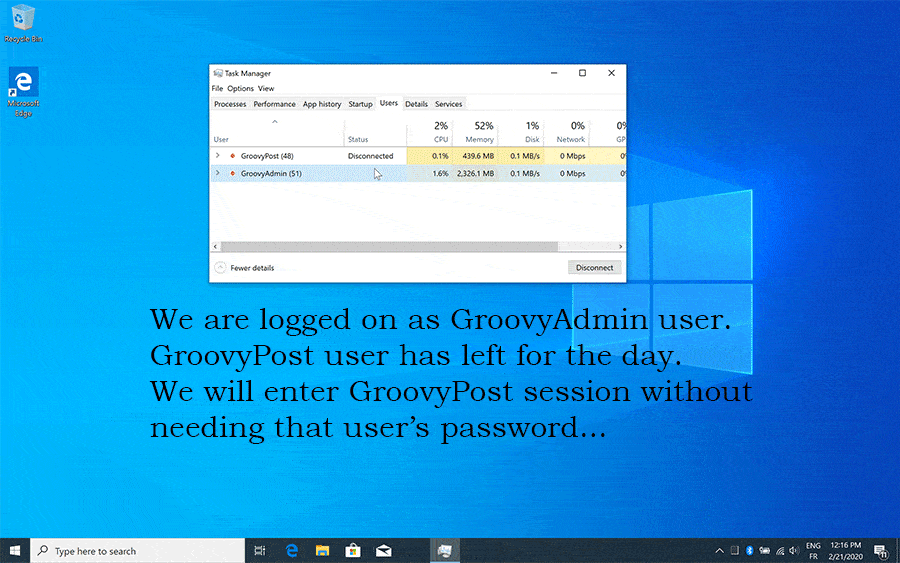
Neden Başka Bir Kullanıcı Oturumunda Oturum Açmalıyım?
Diyelim ki BT Yardım Masasında çalışıyorsunuz. “GroovyPost” kullanıcısı BT desteği istediğinde günün sonudur. E-posta istemcisinin yapılandırılması gerekiyor.
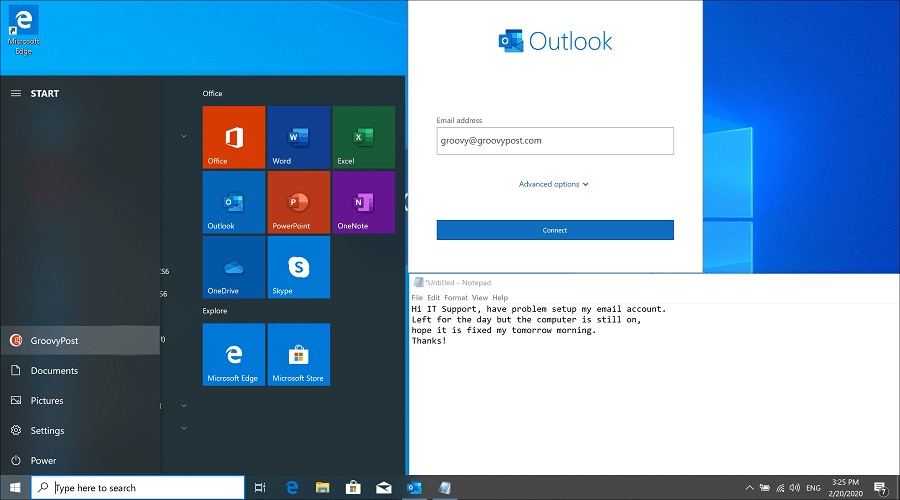
Kullanıcı o gün için ayrıldı ve ertesi gün ofiste bir kez düzeltilmesini bekliyor. O kişinin şifresini bilmiyorsunuz. Güvenlik politikası, onay için İK ve güvenlik ekibinden geçmeden kullanıcının şifresini değiştirmenize izin vermez. Sadece acil durumlar için.
Bunun çalışması için ne kadar az şeye ihtiyaç duyduğunuza şaşırabilirsiniz. Sonunda, kullanıcının oturumuna bağlanırız.
Ön şartlar
Bunun çalışması için dört ön koşul vardır:
- İçin bir kullanıcı adı / şifre bilmek yerel yönetici makinede. Zaten oturum açmış olan kullanıcı yerel bir yöneticiyse, başka bir yerel yönetici hesabına ihtiyacımız olacaktır.
- Daha önce giriş yapmış ve bağlantısı kesilmiş durumda olan bir kullanıcı. Bu, kullanıcının makineyi kilitlemesi veya uyku / hazırda bekletme durumundan çıkması durumudur.
- Psexec.exe (veya psexec64.exe), ücretsiz olarak indirilebilir Microsoft Sysinternals (PsTools'un bir parçası). Pstool.zip dosyasını indirin ve çıkarın. Psexec.exe dosyasını bilinen bir konuma veya yol değişkeninizdeki bir konuma kopyalayın. Dosyayı şuraya kopyalarsanız: C: \ WINDOWS \ system32 daha sonra örneğin cmd.exe dosyasından dosyanın yoluna başvurmanız gerekmez.
- Kullanıcının makinesine erişebilir. Fiziksel veya VNC, LogMeIn gibi uzak bir araçla, TeamViewer, DameWare veya benzeri. Microsoft, Uzak Masaüstü Bağlantısı maalesef olacak değil iş.
Görev Yöneticisi'ni SİSTEM olarak başlat
Normalde başka bir kullanıcının oturumuna bağlandığınızda, Windows o kullanıcının şifresini ister. Bu istek SİSTEM'den geldiğinde durum böyle değildir. Bu nedenle Görev Yöneticisi'ni sistem olarak çalıştırmak ve oradan bağlanmak isteyeceğiz. Ses karmaşık mı? Aslında oldukça kolaydır. Sadece bu dört adımı izleyin.
- Kullanıcının makinesinde kullanıcıyı yerel yönetici hesabınıza değiştirin / değiştirin ve oturum açın. Yine, hatırlamak önemlidir olumsuz bitti Uzak Masaüstü Oturum, toplantı, celse.
- Yükseltilmiş bir cmd.exe başlatın. Yönetici olarak yükseltilmiş bir cmd.exe dosyasını çalıştırmak için masaüstündeki veya Başlat menüsünden cmd.exe dosyasını sağ tıklatın ve Yönetici olarak çalıştır seçin.
- Yönetici hesabınız altında daha önce Görev Yöneticisi (TaskMgr.exe) işleminin başlatılmadığından emin olun. Eğer öyleyse lütfen devam etmeden önce onları kapatın.
- Amaç Görev Yöneticisi'ni SİSTEM olarak çalıştırmak ve daha sonra kullanıcının oturumuna bağlanmaktır. Bunu PsExec.exe kullanarak yapıyoruz. PsExec.exe dosyasını c: \ windows \ system32 gibi varsayılan bir yola kopyaladıysanız, aşağıdaki komutu yazmanız yeterlidir. Değilse, yürütülebilir PsExec.exe dosyasının tam yolunu belirtin. Yükseltilmiş cmd.exe dosyasına aşağıdaki komutu yazın:
psexec.exe -sid taskmgr.exe
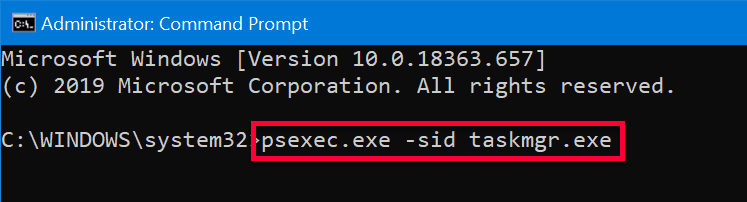
Neydi o? -Sid?
Hey şimdi! bu komut ne yapıyordu? Her bir parçasına bakalım. PsExec.exe esas olarak uzak sistemlerde komut yürütmek için kullanılır, ancak bu durumda olduğu gibi yerel olarak da kullanılabilir. PsExec'i sisteminizde ilk kez çalıştırıyorsanız, Yazılım Lisansı koşullarını kabul etmenizi ister.
Açıklanan anahtarlar:
s - işlemin SİSTEM olarak çalıştığı anlamına gelir, daha sonra kullanıcının makinedeki oturumuna bağlandığımızda şifre sorulmamamız gerekir.
ben - masaüstüyle etkileşim kurabileceğimiz anlamına gelir.
d - sürecin sona ermesini beklemeyin.
Hepsini bir araya getirirsek; PsExec.exe'yi Görev Yöneticisi'ni (taskmgr.exe) SİSTEM olarak çalıştırmak için çağırıyoruz, masaüstüyle etkileşime girmemize izin veriyoruz ve işlemin sona ermesini beklemiyoruz. Mükemmel, tam olarak istediğimiz şey.
Kullanıcının oturumuna girin ve masaüstünü görün
Şimdi Görev Yöneticisi'ni SİSTEM olarak çalıştırıyoruz, dikkatli ol çünkü şimdi tam güç ve kısıtlama yok. Kullanıcılarımızın bir e-posta istemcisi yapılandırmasına yardımcı olmak istiyoruz, ancak yine de Yerel Yönetici hesabımız olarak oturum açmış durumdayız. Kullanıcının oturumuna kullanıcı şifresi olmadan girmek için aşağıdakileri yapın:
- "Kullanıcılar" sekmesine gidin (Sekmeyi görmüyorsanız, görünür hale getirmek için "Diğer ayrıntılar" ı tıklayın)
- Girmek istediğiniz kullanıcıyı sağ tıklayın (bu senaryoda groovyPost) ve Bağlan
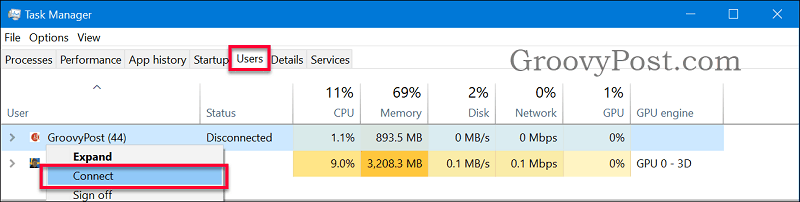
Voila, artık kullanıcının şifresini bile bilmeden kullanıcı oturumundasınız.
Artık kullanıcının e-posta istemcisini yapılandırabilir ve ardından yerel yönetici kullanıcı oturumlarınıza dönebilir ve kapatabilirsiniz. Destek davası çözüldü ve artık kahraman sizsiniz.
Senin için çalışmadı mı?
Sizin için işe yaramadıysa, aşağıdakileri doğrulayın:
- Windows Uzak Masaüstü oturumu çalıştırmıyorsunuz, TeamViewer, LogMeIn, Dameware gibi başka bir uzak aracı kullanarak makineye fiziksel erişim yoksa, RDP üzerinde çalışmaz. VNC.
- Komutu çalıştıran cmd.exe dosyanız yükseltildi. Başlıkta "Yönetici: Komut İstemi" metnini görerek kolayca tespit edebilirsiniz.
- PsExec.exe komutunu çalıştırmadan önce yerel yönetici kullanıcılar oturumunuzda çalışan başka bir Görev Yöneticisi (TaskMgr.exe) yoktur.
- Bağlanmaya çalışırken Görev Yöneticisi'nde şifre istemi yok. Bu, Görev Yöneticinizin SYSTEM olarak çalışmadığı anlamına gelir. Tüm Görev Yöneticilerini kapatın ve PsExec komutunu çalıştırın.
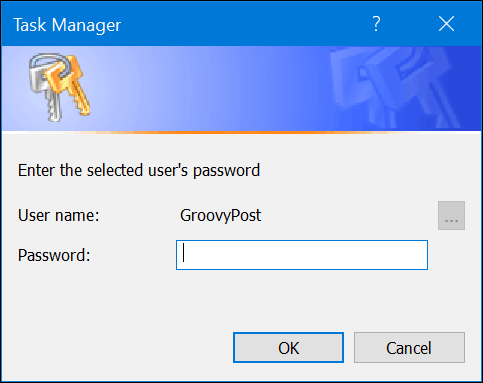
Sonuç
En iyi güvenlik uygulamalarını izlemenin bir başka iyi nedeni de yerel yönetici sayısını azaltmaktır. Şimdi ne kadar güçlü ve ne kadar tehlikeli olabileceğini gördünüz. Bu bir hata ya da benzer değildir. Ancak, örneğin BT Yardım Masası desteği yararlı olabilir, ancak kötü niyetleri olan kişiler için zararlı olabilir.
Bir kullanıcının oturumuna / masaüstüne şifre olmadan erişmeyle ilgili sorularınız varsa, Windows 10 Forumu.


